Lorsque vous prenez des photos à l'intérieur ou à l'extérieur, vous finissez par prendre une photo qui vous plaît mais que vous ne pouvez pas télécharger immédiatement car elle est sous-exposée. Pour cette seule raison, vous devrez utiliser des outils spécialisés pour éclaircir vos photos sombres. Si vous êtes débutant, l'utilisation de Photoshop pour éclaircir une image donne d'excellents résultats si vous suivez un tutoriel.
Dans cet article, vous apprendrez comment éclaircir une photo dans Photoshop ou même éclaircir une zone spécifique dans Photoshop. Vous pouvez également utiliser un outil en ligne que vous découvrirez ci-dessous.
Dans cet article
Comment éclaircir une photo sombre à l'aide d'Adobe Photoshop ?
Adobe Photoshop existe depuis des dizaines d'années et constitue l'un des principaux outils logiciels pour les professionnels de l'art numérique et de l'édition graphique. Le produit est même entré dans la culture populaire puisque son nom est souvent utilisé comme verbe lorsque vous modifiez une photo. D'où l'expression "photoshopping".
En lisant ci-dessous, vous apprendrez les différentes méthodes pour éclaircir une image dans Photoshop. Suivez le tutoriel étape par étape ci-dessous pour en savoir plus.
Réglage de la luminosité
Le réglage de la luminosité est l'un des moyens les plus simples d'éclaircir les photos sombres dans Photoshop. Voici comment.
Étape 1
Lancez le programme et ouvrez le fichier que vous souhaitez éclaircir dans Photoshop. Ensuite, allez dans Image > Réglages > Luminosité/Contraste.
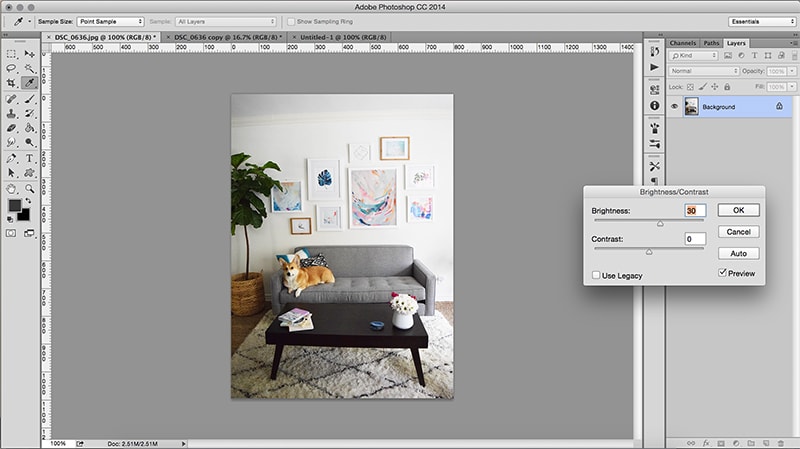
Étape 2
Faites glisser les curseurs ou saisissez manuellement la valeur souhaitée dans la boîte de dialogue jusqu'à ce que vous obteniez le résultat souhaité. Une fois cela fait, choisissez Fichier > Enregistrer pour enregistrer la photo au format PSD ou Fichier > Enregistrer sous pour l'enregistrer dans un autre format, comme une image JPEG.
Utilisation des courbes
L'utilisation de l'outil Courbes permet d'éclaircir ou d'illuminer les arrière-plans dans Photoshop. Bien que cet outil ne donne pas l'impression que vous allez éclaircir une image dans Photoshop, il vous permet d'éclaircir certaines parties de vos photos de manière sélective. Voici comment procéder.
Étape 1
Lancez Photoshop et cliquez sur Fichier > Ouvrir pour ouvrir votre photo dans le programme. Ensuite, cliquez sur Image > Réglages > Courbes. Vous pouvez également appuyer sur Commande + M pour lancer immédiatement la boîte de dialogue Courbes.
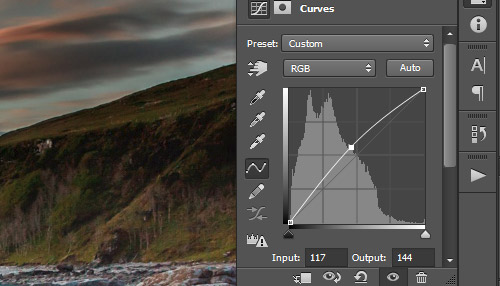
Étape 2
Pour commencer à éclaircir les arrière-plans dans Photoshop, faites glisser la ligne du graphique comme celle ci-dessus légèrement vers le haut jusqu'à ce que vous obteniez des résultats. Lorsque vous êtes satisfait de la luminosité, cliquez sur Ok.
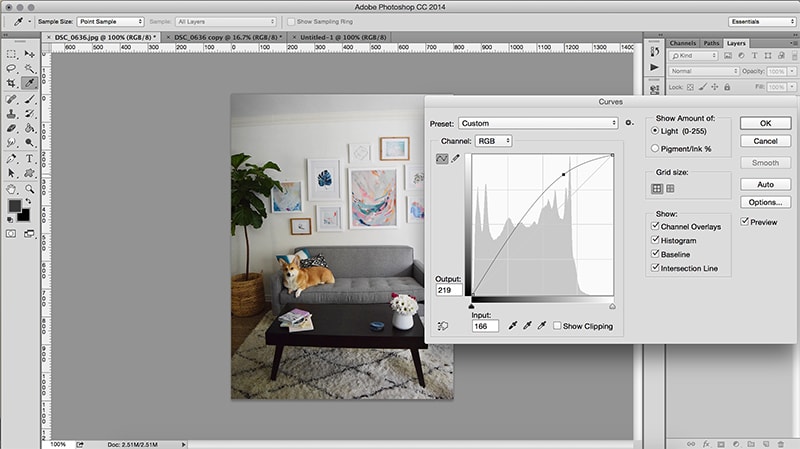
Remarque
Vous pouvez cliquer sur le bouton Aperçu pour voir les modifications apportées à la photo d'origine.
Fixer les couleurs
Vous pouvez également fixer les couleurs, en particulier pour les photos prises en extérieur, pour éclaircir un arrière-plan dans Photoshop.

Dans l'image ci-dessus, l'éclairage imparfait sur la gauche a été rapidement corrigé pour faire ressortir des blancs clairs et nets afin d'améliorer la photo. Voici comment.
Étape 1
Lancez le programme et ouvrez la photo dont vous voulez éclaircir une partie sur Photoshop. Ensuite, allez dans Image > Réglages > Balance des couleurs. Vous pouvez également appuyer sur Commande + B pour lancer l'outil immédiatement.
Étape 2
Faites glisser les curseurs à l'opposé des couleurs que vous essayez de diminuer pour rendre les hautes lumières de la photo plus lumineuses jusqu'à ce que vous soyez satisfait. Une fois l'opération terminée, enregistrez l'image modifiée.
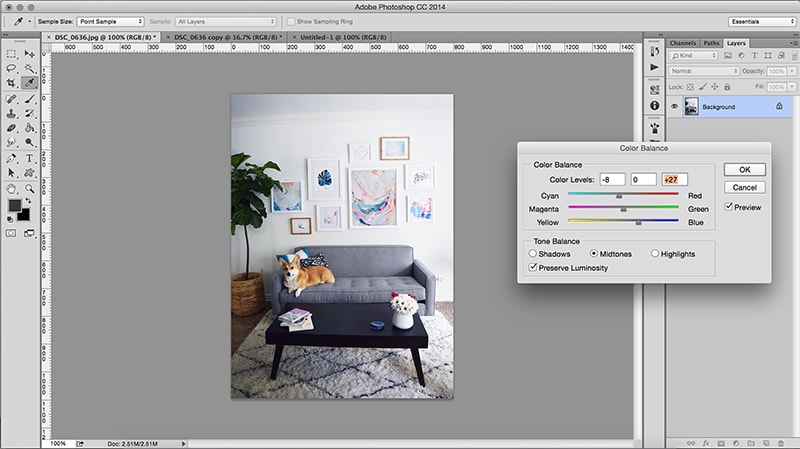
Utilisation des ombres et des lumières
La prise de vue dans un paysage contrasté donne généralement lieu à des photos sous-exposées. Vous pouvez utiliser l'outil Ombres/Hautes lumières pour éclaircir les photos dans Photoshop. Voici comment.
Étape 1
Lancez Photoshop et ouvrez la photo que vous souhaitez éclaircir. Ensuite, choisissez Image > Ajustements > Ombres/Hautes lumières. Vous pouvez également créer un nouveau calque de réglage si vous le souhaitez.
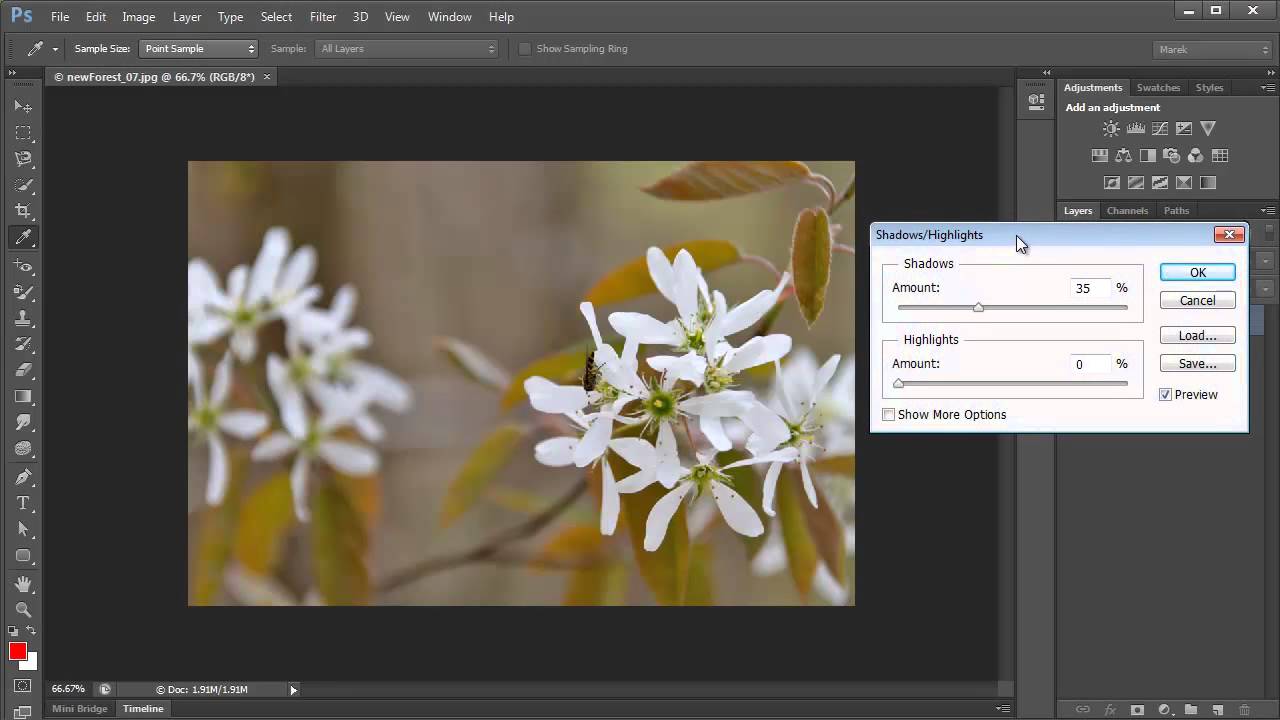
Étape 2
Déplacez les curseurs comme bon vous semble. En déplaçant les curseurs sur Ombres, vous éclaircissez les parties les plus sombres de votre photo, tandis que sur Hautes lumières, vous assombrissez les parties les plus claires.
Création d'un calque de réglage de l'exposition
Enfin, la création d'un calque de réglage de l'exposition est l'un des moyens les plus simples d'éclaircir une photo dans Photoshop. Voici comment procéder.
Étape 1
Lancez Photoshop et ouvrez votre image sous-exposée. Ensuite, allez dans Image > Ajustements > et cliquez sur le calque d'ajustement de l'exposition.
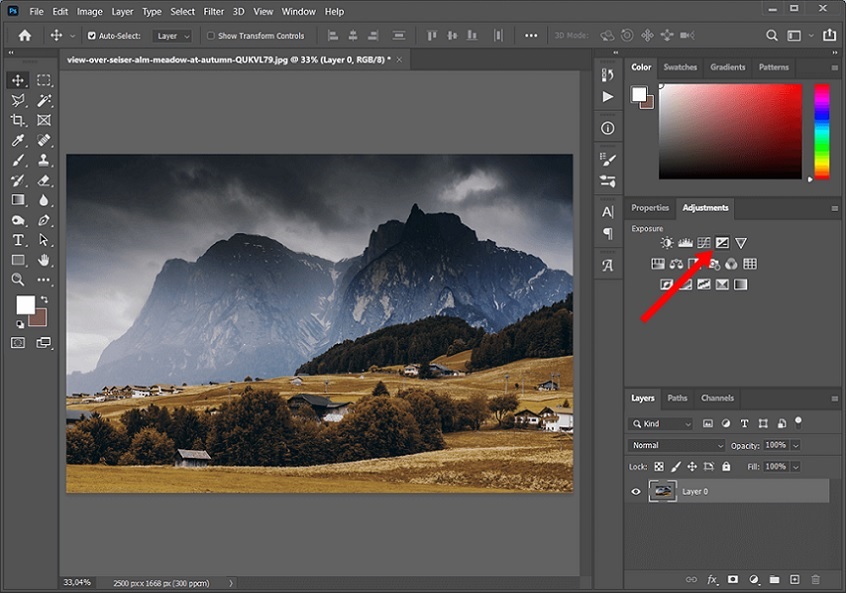
Étape 2
Utilisez les trois curseurs Exposition, Décalage et Correction gamma, qui apparaissent après avoir créé un calque de réglage de l'exposition. Faites glisser les curseurs d'exposition vers la droite pour éclaircir votre photo.
Conseil
Faites glisser les curseurs par petits incréments, car les paramètres ont un impact significatif sur vos photos, même avec des changements minimes.
Une alternative recommandée pour éclaircir les photos sous-exposées
Si vous avez du mal à éclaircir une image dans Photoshop, Media.io Correction Automatique des Couleurs est un outil en ligne gratuit alimenté par l'IA qui permet d'améliorer vos photos sans effort en quelques secondes et de manière automatique. L'application vous permet d'éclaircir les photos sous-exposées lorsque les conditions de prise de vue ne sont pas idéales. Quelle que soit la situation, la puissante IA d'Auto Color Correct corrigera vos images en un seul clic.
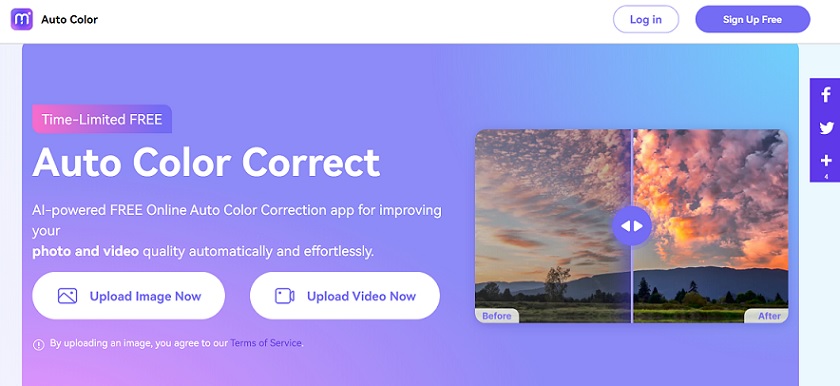
Caractéristiques principales
Voici quelques-unes des fonctions clés dont vous pouvez profiter immédiatement grâce à Auto Color Correct.
- Utilisation entièrement gratuite
Auto Color Correct fait actuellement l'objet d'une offre limitée dans le temps pour éclaircir complètement vos images gratuitement en ligne. Il suffit d'ouvrir l'outil sur n'importe quel navigateur web et de commencer à télécharger. En outre, les photographies allégées sont exemptes de filigrane.
- Pour les débutants
Contrairement à Photoshop, cet outil en ligne éclaircit automatiquement vos photos une fois qu'elles sont téléchargées, sans qu'aucune compétence ne soit requise. Vous pourrez éclaircir les images en quelques secondes seulement.
- Prise en charge de plusieurs formats de fichiers
Auto Color Correct prend en charge de nombreux formats d'image tels que JPG, JPEG, PNG, WebP et BMP. La taille des fichiers est limitée à 25 Mo et les résolutions peuvent atteindre 6000x4000.
Prix
Auto Color Correct fait l'objet d'une offre limitée dans le temps - son utilisation est entièrement gratuite.
Plateformes prises en charge
Auto Color Correct fonctionne dans tous les principaux navigateurs web.
Comment éclaircir les photos à l'aide de la correction automatique des couleurs
Voici les étapes à suivre pour éclaircir vos photos à l'aide de la correction automatique des couleurs.
Étape 1
Allez sur l'application en ligne Media.io Correction Automatique des Couleurs et connectez-vous ou créez un compte. Ensuite, cliquez sur le bouton Télécharger. Vous pouvez également utiliser la fonction "glisser-déposer" pour télécharger votre photo directement sur l'outil en ligne.
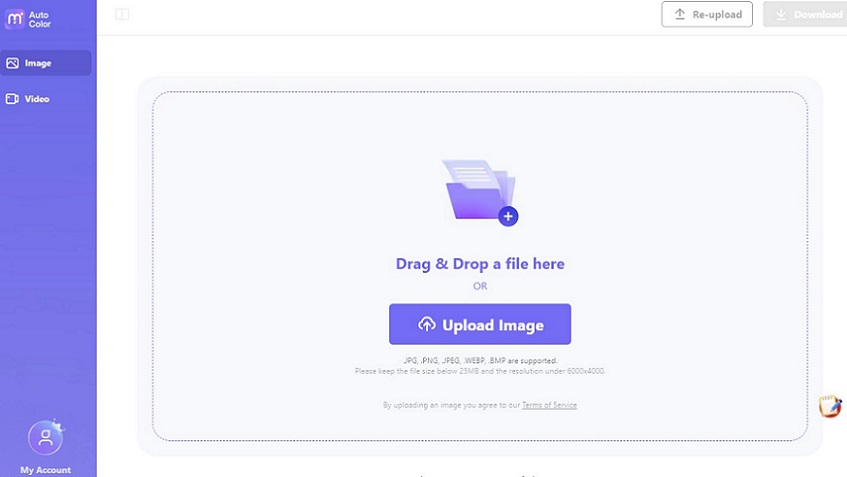
Étape 2
Une fois la photo téléchargée, Auto Color Correct corrigera automatiquement les couleurs de votre photo. Attendez la fin du temps de traitement, qui dépend de la taille du fichier.
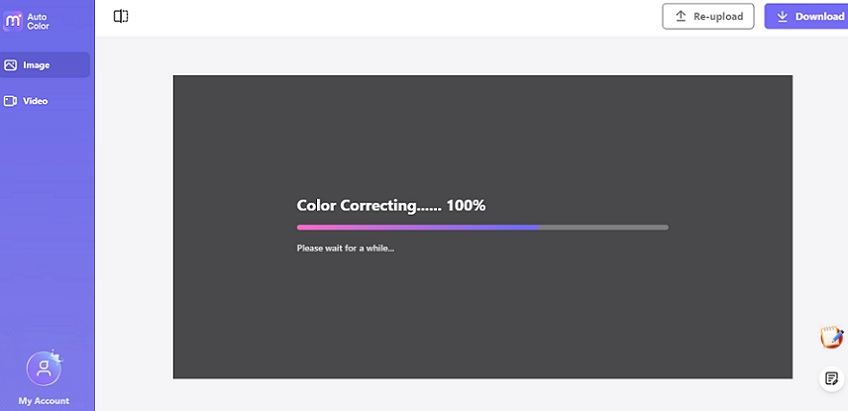
Étape 3
Si vous souhaitez comparer les différences entre le fichier édité et le fichier original, cliquez sur Comparer dans la partie supérieure gauche de la fenêtre. Lorsque vous êtes satisfait du résultat, cliquez sur le bouton Télécharger pour enregistrer votre nouvelle photo éclaircie.
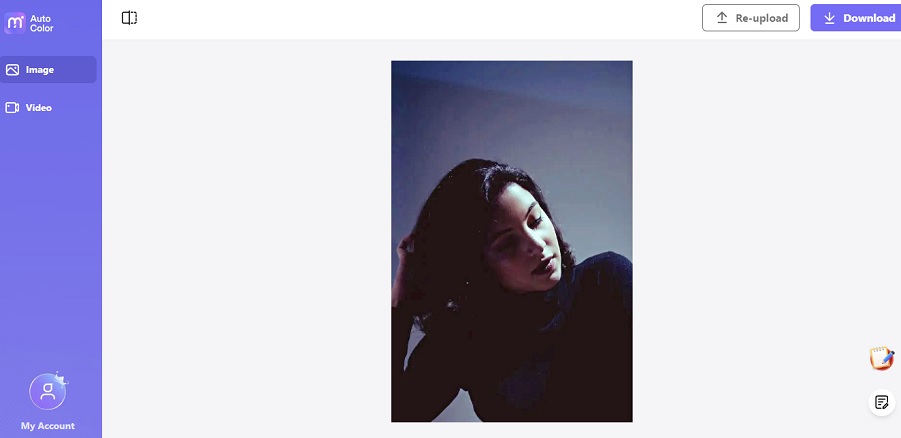
Remarque
La correction automatique des couleurs effectue la correction des couleurs en fonction du contenu de l'image. Si vous ne voyez aucun changement notable, cela signifie que l'algorithme des outils d'IA ne peut pas reconnaître la chromaticité du fichier original. Auto Color Correct proposera des fonctionnalités plus puissantes dans les prochaines mises à jour.
FAQs
Voici quelques questions fréquemment posées concernant l'éclaircissement de vos photos, que ce soit en ligne ou hors ligne.
- Qu'est-ce que la correction des couleurs et est-elle différente de l'étalonnage ?
Lorsqu'il s'agit d'éditer vos photos, la correction des couleurs permet d'ajuster la couleur d'une image. Cela signifie que vous pouvez éclaircir les ombres et assombrir les zones lumineuses pour que vos photos aient l'air naturelles et non filtrées. D'autre part, l'étalonnage des couleurs donne une tonalité visuelle à vos photos. Par exemple, une image d'un ciel bleu deviendra violette en utilisant des outils d'étalonnage des couleurs.
- Comment puis-je éclaircir mes photos automatiquement ?
Vous pouvez éclaircir vos photos à l'aide de Photoshop et des différentes méthodes décrites ci-dessus. Cependant, le processus n'est pas automatique et nécessite quelques étapes. Dans ce cas, la correction automatique des couleurs est le choix idéal. Il vous suffit de télécharger vos photos sur l'outil en ligne d'Auto Color Correction, et votre fichier image se corrigera automatiquement en quelques clics.
- Comment éclaircir les photos en ligne ?
Bien qu'il existe de nombreux outils en ligne pour éclaircir vos photos, la correction automatique des couleurs garantit que la température, le contraste, la balance des blancs, la saturation et l'exposition de vos images seront automatiquement pris en compte. De plus, la correction automatique des couleurs ne laisse pas de filigrane et vous pouvez télécharger votre image gratuitement.




